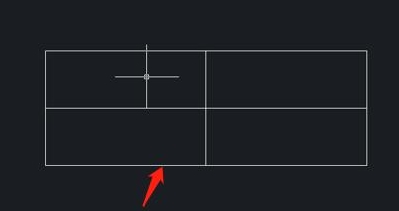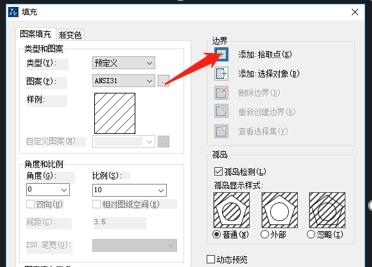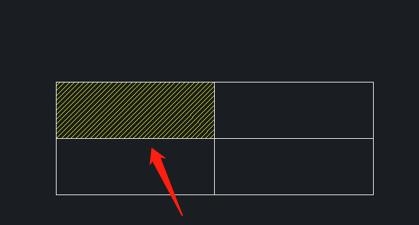CAD怎么给图形增加剖面线?CAD给图形增加剖面线的操作方法 |
您所在的位置:网站首页 › 犀牛怎么画剖面 › CAD怎么给图形增加剖面线?CAD给图形增加剖面线的操作方法 |
CAD怎么给图形增加剖面线?CAD给图形增加剖面线的操作方法
|
CAD是当前国内最流行的辅助制图软件之一,它广泛应用于土木建筑、装饰装潢、城市规划、园林设计、电子电路、机械设计、服装鞋帽、航空航天、轻工化工等诸多领域,无论你想从事哪一领域,学会使用CAD都是一个加分项。自学CAD的话一定不能错过 羽兔网的 CAD教程,这里有CAD软件使用基础入门,进阶,拓展的教程,学完之后就可以轻松上手使用CAD软件了。 CAD给图形增加剖面线的操作方法 1.首先,打开CAD软件,在绘图区域任意绘制几个封闭的线框。 2.在命令行中输入【H】,执行剖面线填充命令,调出【填充】对话框。 3.在【填充】对话框中选择斜杠图案,图案名称为【ANSI31】;然后点击【边界】区域的【拾取点】命令。 4.鼠标移动到封闭区域,点击封闭区域的任意一点,回到【填充】对话框,回车确认或点击【确定】,我们就已经完成了图案填充,如下图所示,在图案中成功增加的剖面线。 以上就是“CAD给图形增加剖面线的操作方法”了,根据教程操作几遍你也能学会的,CAD的使用就是这么简单,多加练习就可以,希望这个方法对你有用。了解更多CAD教程可以点击这个链接: https://www.yutu.cn/search/course.html?t=9&k=CAD。 |
【本文地址】